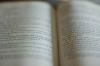Bildkredit: julief514/iStock/Getty Images
Om du råkar ha en unik video där något viktigt händer någon gång i tiden, kan det hjälpa till att skapa spänning och uppmärksamma den specifika händelsen genom att lägga till en nedräkningstimer. Med dussintals videoapplikationer att välja mellan kan du skapa ett unikt stycke media mycket enkelt genom att följa några steg.
Lägga till en nedräkningstimer till en video
Steg 1
Öppna ditt videoredigeringsprogram
Dagens video
Om du redan har videon som du vill lägga till en nedräkningstimer till, leta upp den på din hårddisk och importera till ett nytt projekt i ditt videoredigeringsprogram.
Steg 2
Förbered din redigeringsarbetsyta
Dra din video till "tidslinjefönstret" i ditt redigeringsprogram; oavsett vilket program du använder, bör det ha någon variant av detta tidslinjefönster. Det här är platsen där du kommer att dra dina videoelement och ordna dem.
Du bör nu dra ditt spelhuvud i tidslinjen till den punkt i din video där du vill att nedräkningen ska sluta. Bestäm nu hur många sekunder du vill att nedräkningen ska gå. Fem eller 10 sekunder borde vara gott om tid. När du har bestämt dig för hur många sekunder du vill att nedräkningen ska köra, rullar du ditt spelhuvud bakåt under den tiden i tidslinjefönstret. Tidslinjen bör ha nummerguider överst i fönstret som kommer att indikera det exakta ögonblicket som spelhuvudet befinner sig på. Använd dessa guider för att hjälpa dig hitta det exakta ögonblicket i tiden som du vill att din nedräkning ska börja; det är här ditt spelhuvud måste vara.
Steg 3
Lägg till siffrorna till dig Nedräkning
När du har dragit ditt spelhuvud till den punkt där du vill att din nedräkning ska börja, är du redo att lägga till siffrorna för nedräkningen. Om du vill att din nedräkning ska pågå i 10 sekunder, börja sedan med siffran "10"; eller om du vill att din nedräkning ska gå i 5 sekunder, börja med siffran "5".
Oavsett vilket videoredigeringsprogram du använder bör det ha något slags verktyg för att lägga till text. Använd det här verktyget för att lägga till den första siffran till din nedräkning. För ditt första nummer, använd det högsta numret i din nedräkning. Du kommer nu att ha ett nytt videolager (numret) på din tidslinje. Du kan nu skala ner numret och placera det i vilken del av ramen du vill. Att lägga av den vid sidan av ramen kan fungera bäst för att förhindra att den täcker upp videon. Många redigeringsprogram låter dig lägga till olika sorters effekter också.
När textlagret är i din tidslinje måste du se till att det bara spelas i en sekund. Redigeringsprogrammet du använder bör ha ett "klipp" eller "dela" verktyg med vilket du kan klippa textlagret vid en viss tidpunkt. Börja vid den första bildrutan i ditt textlager och rulla ditt spelhuvud framåt i tiden en sekund (nummerguiderna överst i tidslinjefönstret kan hjälpa dig). Klipp ut lagret vid denna tidpunkt och ta bort den andra delen av lagret, låt det första lagret spela i en sekund.
Upprepa denna process för varje nummer tills du når det "stora ögonblicket" i din video. Nedräkningen kommer att skapa en uppbyggnad fram till detta ögonblick och göra din video mer spännande.
Steg 4
Exportera videon
Spara din video som en digital filmfil i vilket format du än väljer. Några av de vanligaste digitala videoformaten inkluderar .mov, .avi och .wmv.
Saker du behöver
Dator
Videoredigeringsprogram
Digital video